1.2 Formüllerle İşlem Yaparken Karşılaşılabilecek Hata İletileri
Excel, bazen hesaplamalarınızda hata yaptığınızı sizden önce fark eder ve bu durumlarda sizi bazı hata mesajlarıyla uyarır. Yaygın hata mesajlarının bir listesini Tablo 1.1‘de bulabilirsiniz.
| Mesaj | Ne Yanlış Gitti |
| #SAYI/0! | Bir sayıyı sıfıra (0) veya boş bir hücreye bölmeye çalıştınız. |
| #AD? | Formülde bir hücre aralığı adı kullandınız ancak ad tanımlı değil. Bazen bu hata, adı yanlış yazdığınız için ortaya çıkar, bazen de formülün adını yanlış yazdığınızda bu hata ile karşılaşırsınız. |
| #YOK | Formül boş bir hücreye ya da “düşeyara” gibi bir fonksiyonda yanlış bir veriyi aradığında bu hata mesajı görünür. Formülü gözden geçirin veya boş hücrelere bir sayı ya da kelime girin. |
| #BOŞ! | Formül, Excel’in anlayamadığı bir hücre aralığını ifade eder. Aralığın doğru girildiğinden emin olun. Örneğin, A1:A5 aralığını iki nokta olmadan A1 A5 biçiminde yazarsanız bu hata ile karşılaşırsınız. |
| #SAYI! | Bir hücreye değer olarak sığmayacak bir sayı geldiğinde ya da bir fonksiyon tanımlı olmadığı değerler için hesaplanmaya çalışıldığında bu hata ile karşılaşılır. |
| #BAŞV! | Formülün başvurduğu hücre referansı veya hücre aralığı referansı silindiğinde bu hata ile karşılaşılır. |
| #DEĞER! | Formül yanlış kullanılan, geçersiz bir veri türü veya yanlış yazılan bir işlev içeriyor. İşlevin doğru bağımsız değişkeni kullandığından ve doğru yazıldığından emin olun. |
Bu tablo, aşağıdaki internet adresinden alıntılanmıştır.
Ek bilgi için bu adrese tıklayın: http://www.dummies.com/software/microsoft-office/excel/how-to-detect-and-correct-formula-errors-in-excel-2016/
Tabloda yer alan hata iletilerini bir Excel çalışma sayfasında hata yaparak gösterelim.
#SAYI/0! Hata iletisi
Excel’de bir sayı sıfıra bölündüğünde bölmenin yapıldığı hücreye #SAYI/0! hata iletisi gelir.
Aşağıdaki tabloda B sütunundaki toplam fiyat değerleri C sütunundaki ürün adetlerine bölünerek D sütunundaki birim fiyatlar elde edilmiştir. C6 hücresine ürün adedi yanlışlıkla sıfır yazılmış ve C7 hücresi boş bırakılmış olduğundan D6 ve D7 hücrelerindeki bölme işlemleri hatalı olmuş dolayısıyla #SAYI/0! hata iletisi gelmiştir.
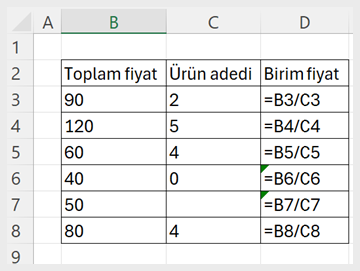
- Şekil1.1.17: Toplam Fiyatların Ürün Adetlerine Bölünmesi
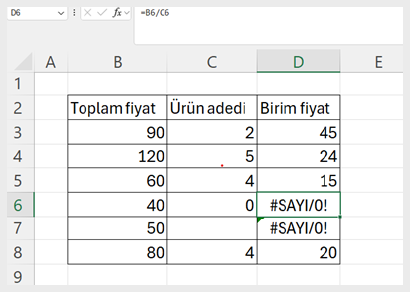
- Şekil 1.1.18: #SAYI/0! Hata İletisi Ekranı
#AD? Hata İletisi
Bir hücreye eşittir işaretinden sonra yazılan fonksiyon hatalı yazıldığında, Excel #AD? hata iletisini döndürür. Aşağıdaki tabloda E3 hücresine =TOPLA(B3;C3;D3) yerine A harfi atlanarak =TOPL(B3;C3;D3) yazıldığı için Excel #AD? hata iletisini döndürmüştür.
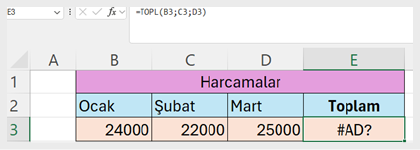
- Şekil 1.1.19: #AD? Hata İletisi Ekranı
#BOŞ! Hata İletisi
Bir hücreye eşittir işaretinden sonra yazılan fonksiyonun hücre başvuruları arasına noktalı virgüller yazılmazsa, Excel #BOŞ! hata iletisini döndürür. Aşağıdaki tabloda E3 hücresine =TOPLA(B3;C3;D3) yerine A harfi atlanarak =TOPLA(B3 C3 D3) yazıldığı için Excel #BOŞ! hata iletisini döndürmüştür.
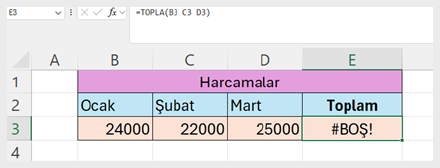
- Şekil 1.1.20: #BOŞ! Hata İletisi Ekranı
#YOK Hata İletisi
Aşağıdaki F3 hücresine yazılan DÜŞEYARA(E3;B3:C8;2;0) fonksiyonu E3 hücresine yazılan meyveyi B3:C8 aralığında arayıp bulur ve tablonun 2. Sütununda yer alan fiyat değerini döndürür.
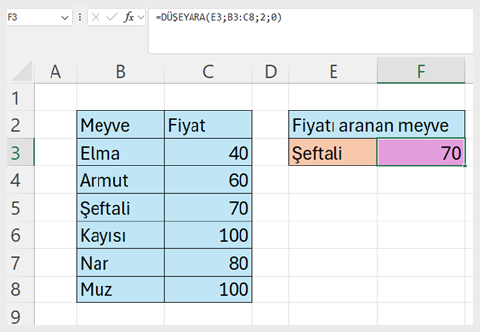
- Şekil 1.1.21: DÜŞEYARA Fonksiyonu ile Fiyat Değeri Döndürme
Ancak E3 hücresine B3:C8 aralığında yer almayan bir meyve adı yazılıp tabloda aranırsa Excel bu meyveyi tabloda bulamaz. Aşağıdaki tabloda E3 hücresine yazılan Çilek meyvesi tabloda olmadığı için Excel F3 hücresine yazılan formülün karşılığı olarak #YOK hata iletisi döndürmüştür.
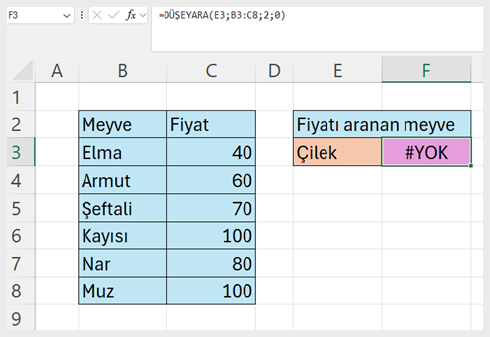
- Şekil 1.1.22: #YOK Hata İletisi Ekranı
#SAYI! Hata İletisi
Excel’de geçersiz sayı kullanımı gerçekleşirse Excel #SAYI! hata iletisi döndürür. Örneğin, matematikte negatif bir sayının karekökü tanımsızdır. Excel’de karekök fonksiyonu içine negatif bir sayı yazılırsa Excel #SAYI! hata iletisi döndürecektir. Aşağıdaki tabloda B sütununda yer alan sayıların karekökleri Karekök fonksiyonu kullanılarak C sütununda hesaplanmıştır. Ancak C6 hücresinde -25 sayısının karekökü bulunamadığı için #SAYI! hata iletisiyle karşılaşılmıştır.
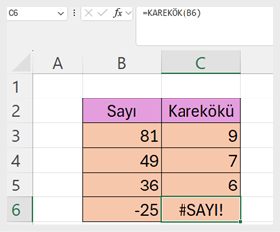
- Şekil 1.1.23: #SAYI! Hata İletisi Ekranı
#BAŞV! Hata İletisi
Bir formülde, aranan bölge içinde olmayan bir hücreye başvuru yapıldığında, Excel #BAŞV! hata iletisi döndürür. İNDİS fonksiyonu seçilen bir aralıkta belirli bir satır ile belirli bir sütunun kesişiminde bulunan hücredeki değeri döndürür. Aşağıdaki örnekte F2 hücresine yazılan İNDİS(B2:D4;2;3) fonksiyonu 3 satır ve 3 sütundan oluşan B2:D4 aralığından 2.satırda ve 3.sütunda yer alan 10 sayısını döndürür.
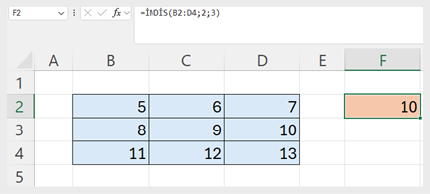
- Şekil 1.1.24: İNDİS Fonksiyonu ile Hücredeki Değeri Döndürme
Seçilen B2:D4 aralığında 4. satır olmadığı halde F2 hücresine =İNDİS(B2:D4;4;3) yazılırsa Excel başvuracağı hücreyi bulamaz, dolayısıyla #BAŞV! hata iletisi döndürür.
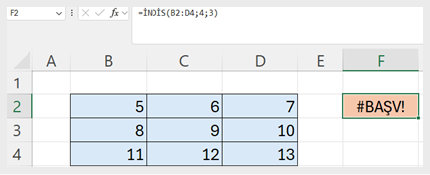
- Şekil 1.1.25: #BAŞV! Hata İletisi Ekranı
#DEĞER! Hata İletisi
Kullanılan formülde geçersiz bir veri türü olduğunda Excel #DEĞER! hata iletisi döndürür. Örneğin içeriğinde metin olan bir hücre ile içeriğinde sayı olan bir hücre toplanırsa Excel #DEĞER! hata iletisi döndürür. Aşağıda B4 hücresinde B2 hücresindeki Kitap kelimesi ile B3 hücresindeki 20 sayısı toplandığı için #DEĞER! hata iletisiyle karşılaşılmıştır.
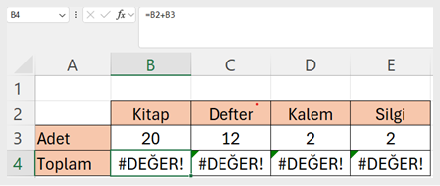
- Şekil 1.1.26: #DEĞER! Hata İletisi Ekranı

